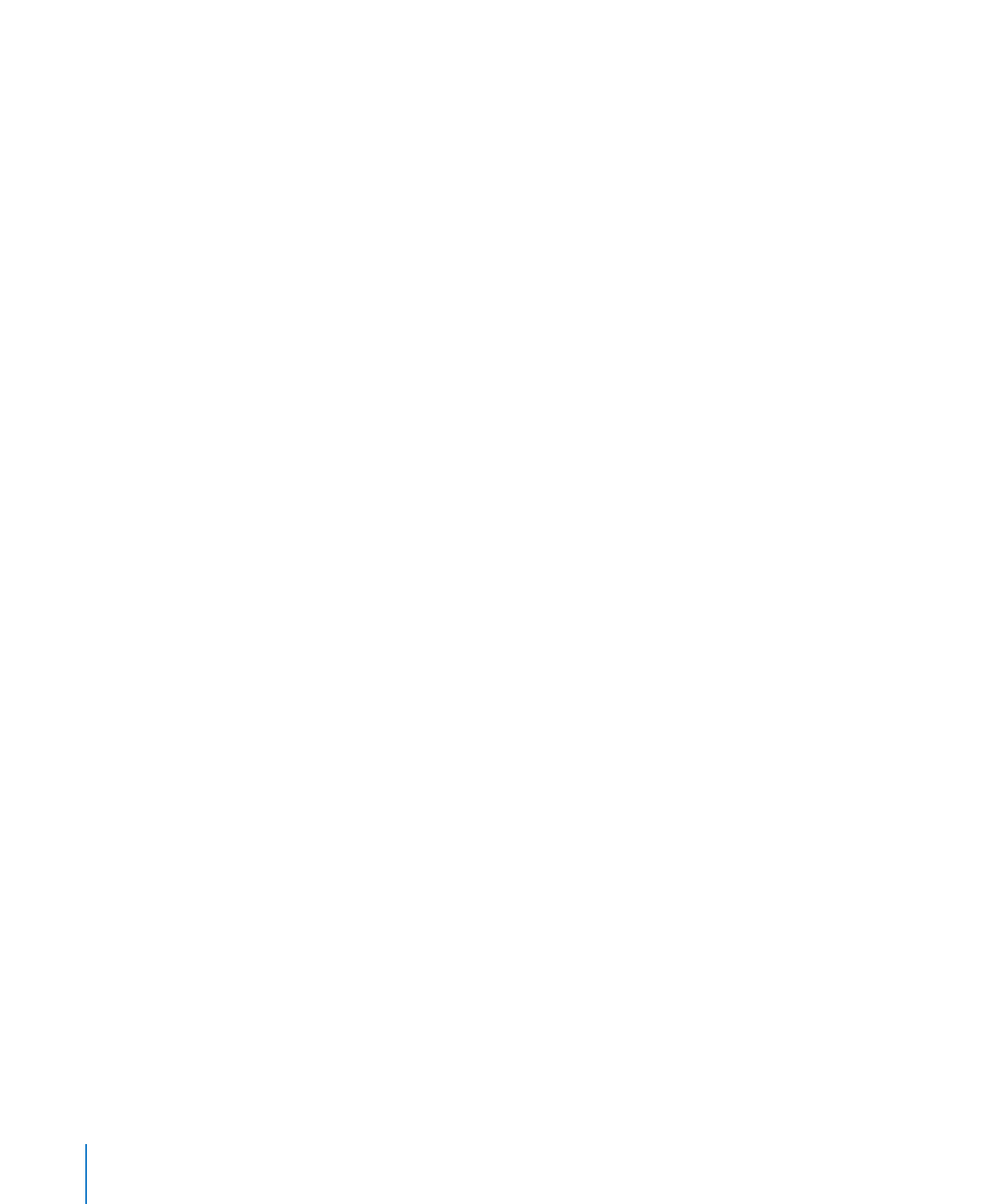
배경 또는 원하지 않는 요소 제거하기
인스턴트
알파 도구를 사용하여 이미지의 일부를 투명하게 만들어 이미지 배경을
제거합니다
.
주변의
뚜렷한 경계선의 단색 색상을 제거하는데 효과적입니다. 뚜렷하지 않은 영역을
제거하려면
작은 영역을 선택하고 이 과정을 반복합니다.
원하지
않는 요소를 제거하려면,
1
이미지를 선택합니다.
2
포맷 > 인스턴트 알파를 선택합니다.
194
제
9 장
도형
, 그래픽 및 기타 대상체로 작업하기
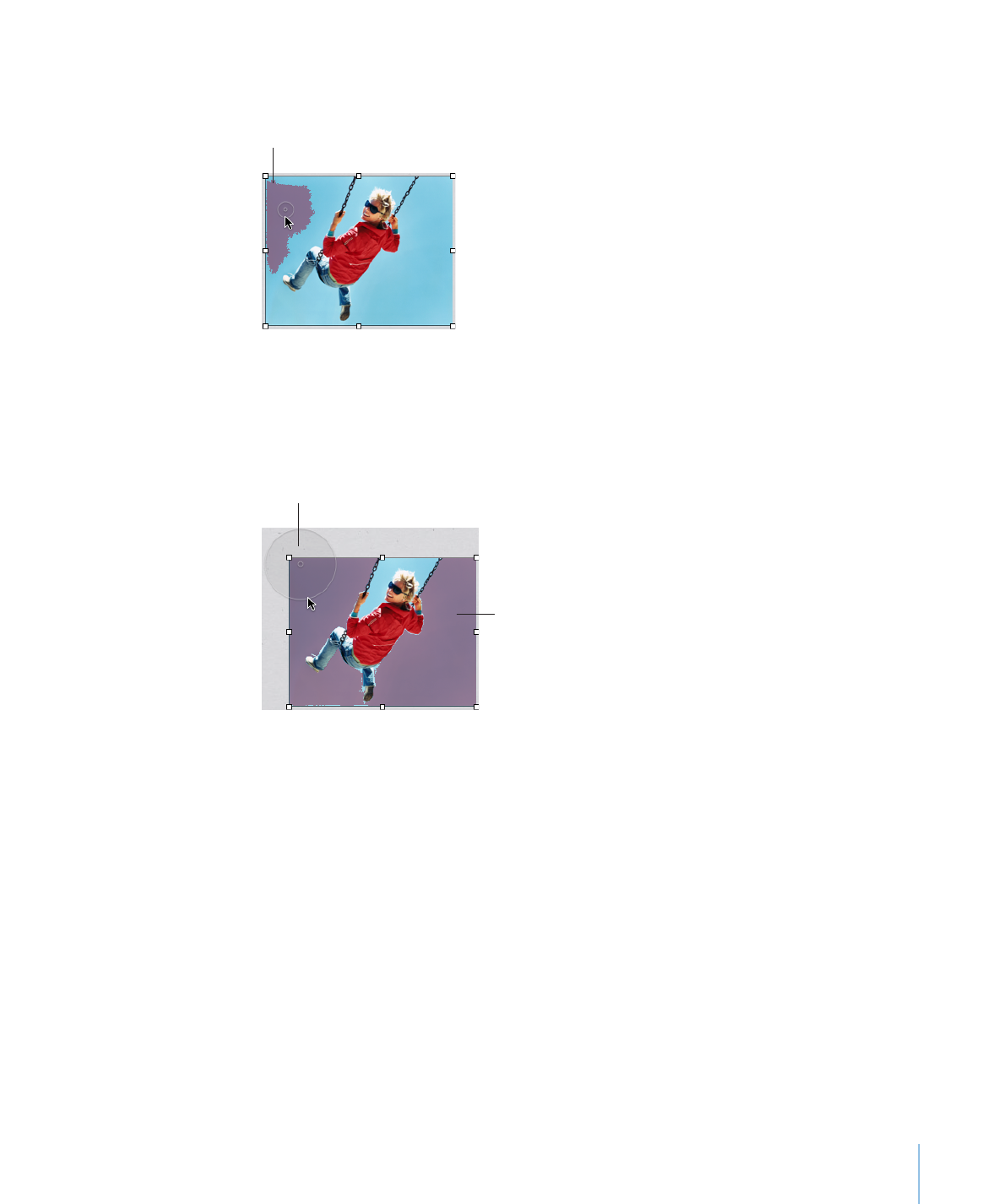
제
9 장
도형
, 그래픽 및 기타 대상체로 작업하기
195
3
투명하게 할 색상을 클릭한 다음 천천히 드래그합니다.
클릭한
색상과
비슷한
색상을
사용하는
인접
영역을
선택하여
드래그합니다
.
드래그하면
선택한 부분이 유사한 색상을 사용하는 근접한 영역을 포함하며 커집니다.
많이
또는 적게 드래그하여 선택할 이미지의 양을 제어할 수 있습니다.
드래그하면서
Option 키를 누르면 드래그하고 있는 색상의 모든 인스턴스가 이미지에서
제거됩니다
.
4
필요한 만큼 3단계를 반복합니다.
여기를
좀
더
드래그합니다
...
...
더
많은
이미지가
선택됩니다
.
언제나
이미지에서 제거한 요소를 복원할 수 있습니다. 원본 이미지를 복귀하려면 포맷 >
인스턴트
알파 제거를 선택합니다. 인스턴트 알파를 사용하여 제거된 이미지의 요소를
복원하려면
, 요소가 복원될 때까지 편집 > 인스턴트 알파 취소를 선택합니다.
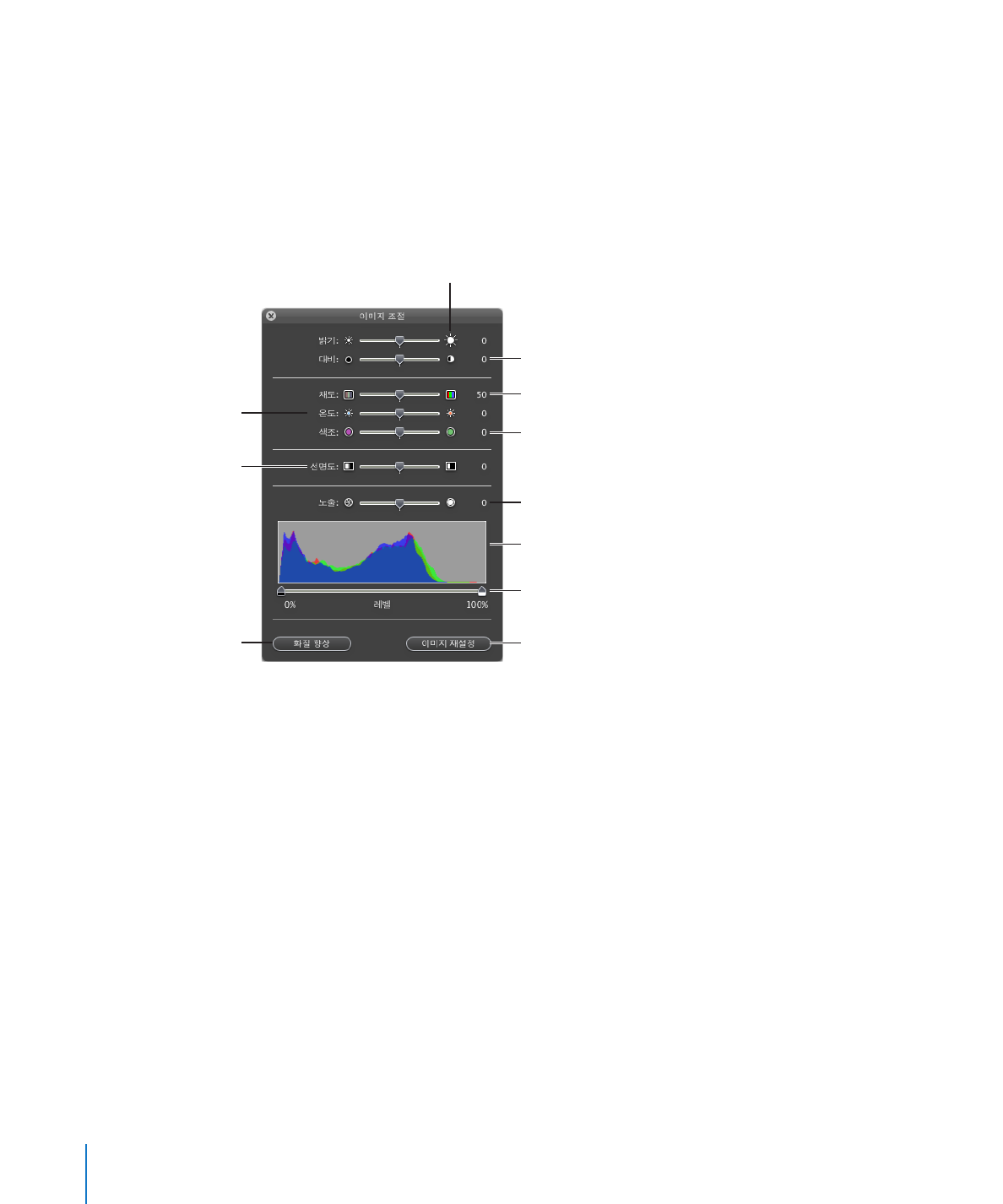
이미지의